CAD教程-拉伸方式创建三维模型
1、先进入“草图与注释”模式下,或者经典二维模式下进行基本图形创建,创建二维图
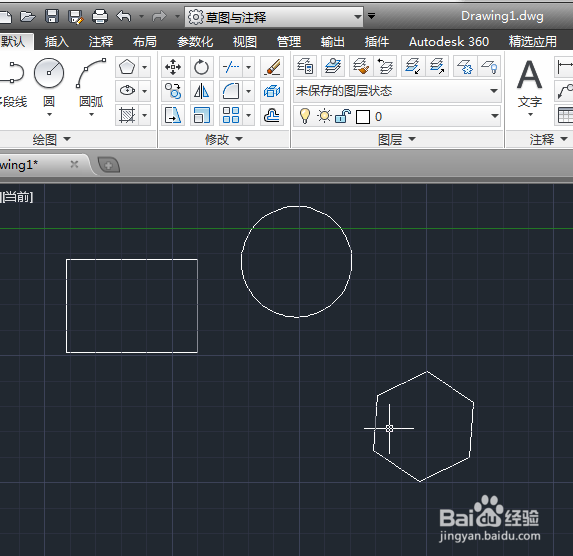
2、切换到“三维建模”中
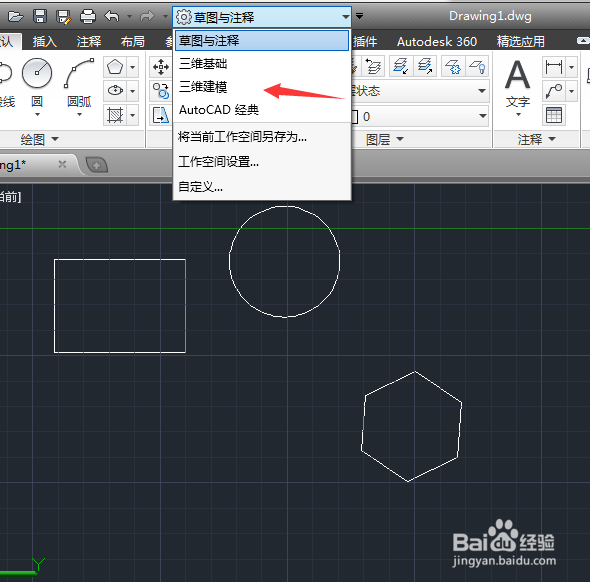
3、进入三维模式
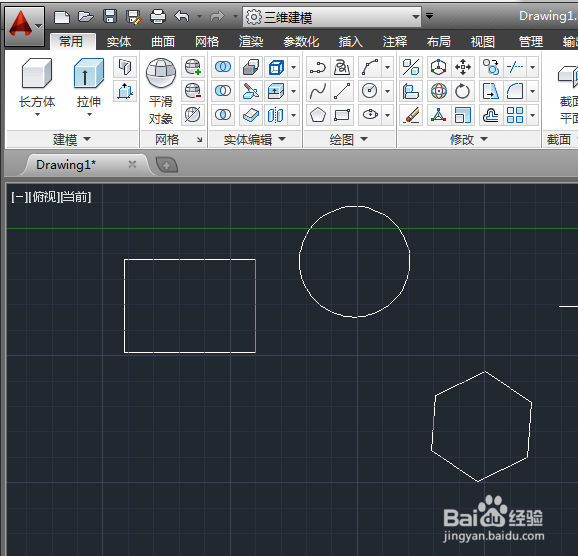
4、在建模中,使用“拉伸”功能
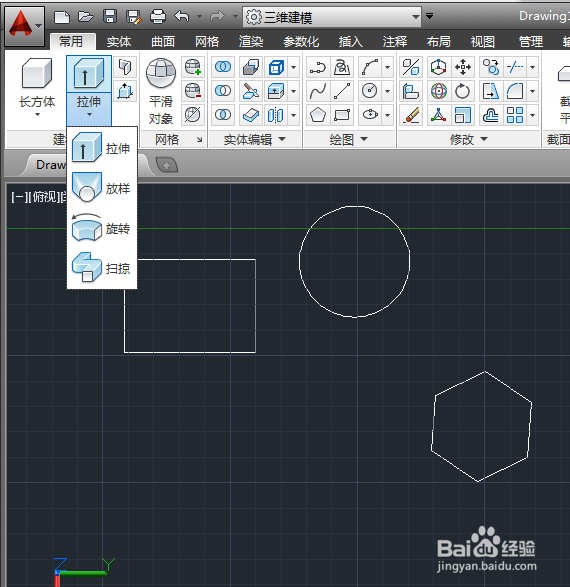
5、选择需要被拉伸的二维图,根据命令提示窗口进行操作。设置拉伸高度等等
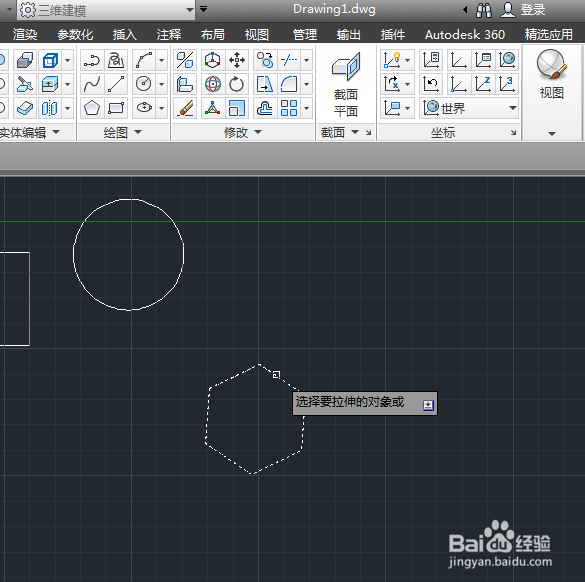
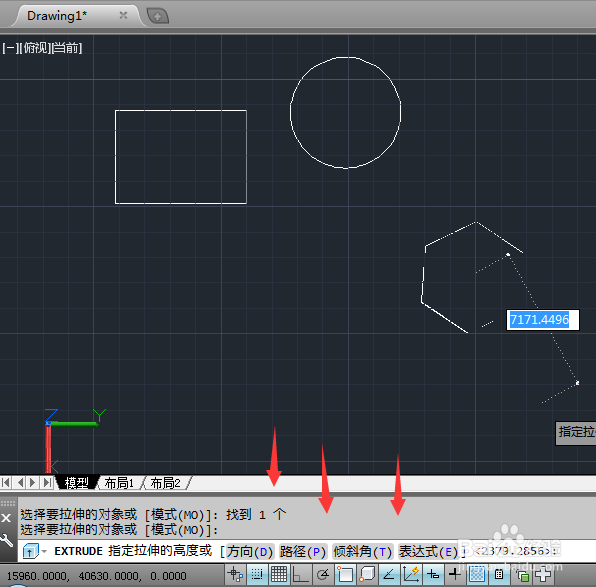
6、创建完成,但是看不到立体图,咋办?这是因为视图模式不对
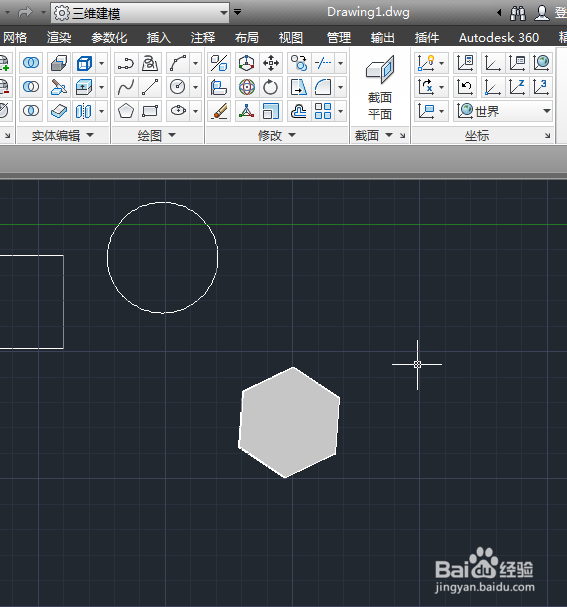
7、,切换到其它视图模式,就可以看到立体图了
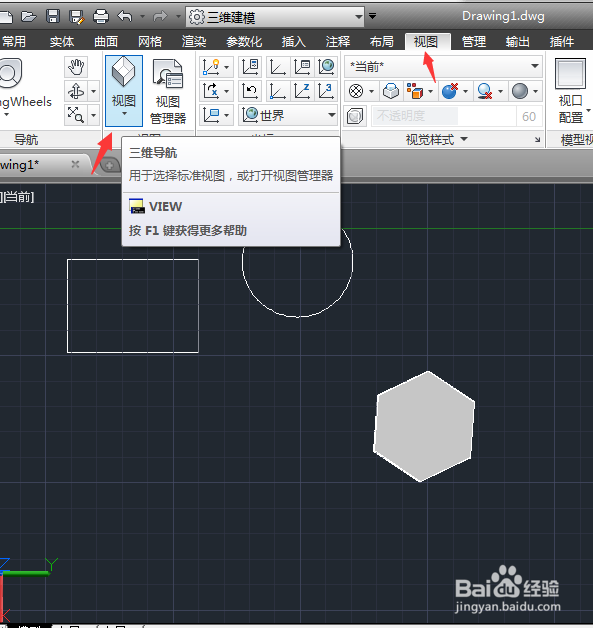
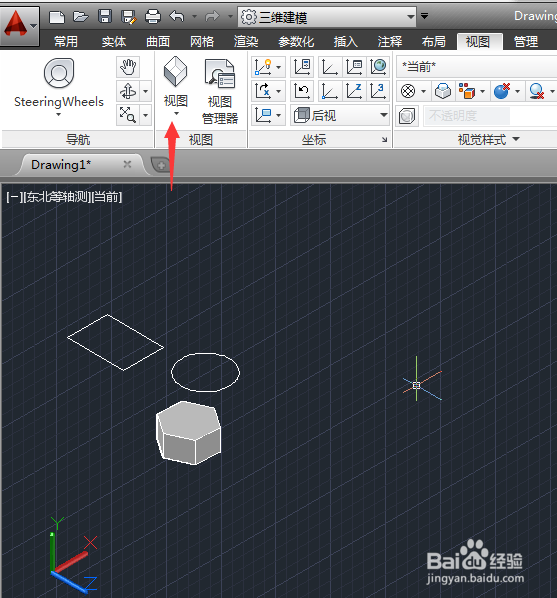
声明:本网站引用、摘录或转载内容仅供网站访问者交流或参考,不代表本站立场,如存在版权或非法内容,请联系站长删除,联系邮箱:site.kefu@qq.com。
阅读量:21
阅读量:118
阅读量:80
阅读量:33
阅读量:35